
PCB上的那些”孔“和”点“昨天基本讲完了。突然想到除了理论知识外,还有两个比较重要的点忘了说了:
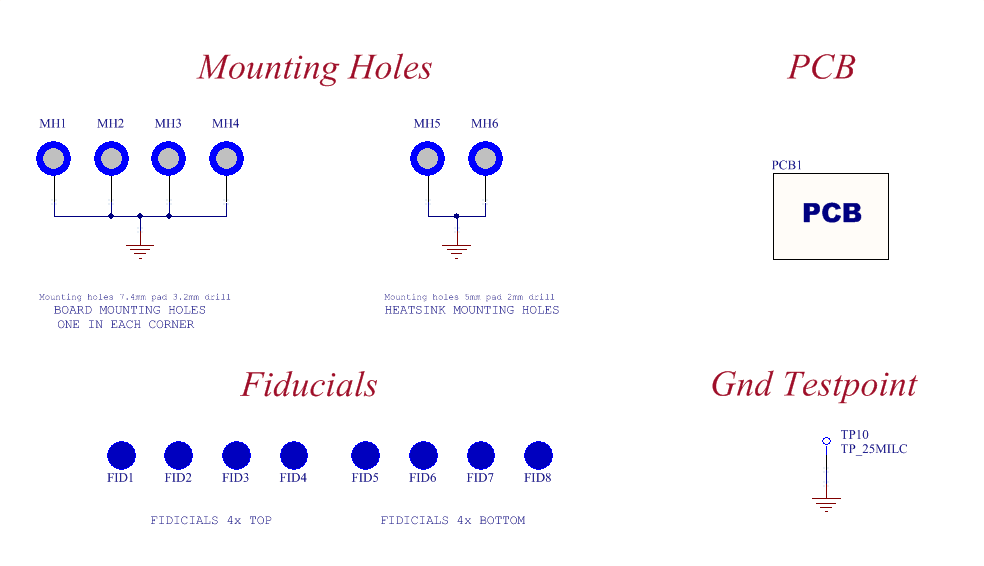
想当年小编刚开始做设计的时候,从来没想过把“安装孔”、“Mark点”、“测试点”做成器件,更没想过要往原理图上放“安装孔”之类的对象。
当时的做法就是直接放一个焊盘,然后去编辑焊盘的孔径、半径等尺寸;如果需要接地,直接双击焊盘赋一个地网络。
现在想来,这种做法是相当危险的,原理图和PCB应该完全同步,绝对不能不管原理图仅在PCB上添加一些对象。当然,当初也不知道如何在原理图上摆放这些“孔”和“点”却不在BOM中包含这些对象。
创建“孔”和“点”的集成库
如何创建这些“孔”和“点”的封装在前文中已经说的很清楚了,这里看一下如何在原理图中创建符号并形成最终的集成库。
先来看下基准点(Mark点),由于Mark点不需要连接网络,用一个圆形标识就好:
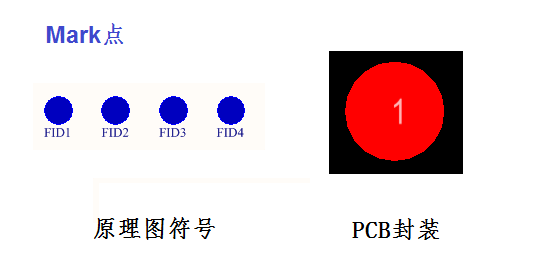
再看下安装孔,因为有可能会接地,需要一个Pin角。
下图中,MH1为安装孔原理图符号;MH2为安装孔接地;MH3、MH4安装孔不接地,可以摆放一个No ERC标识。
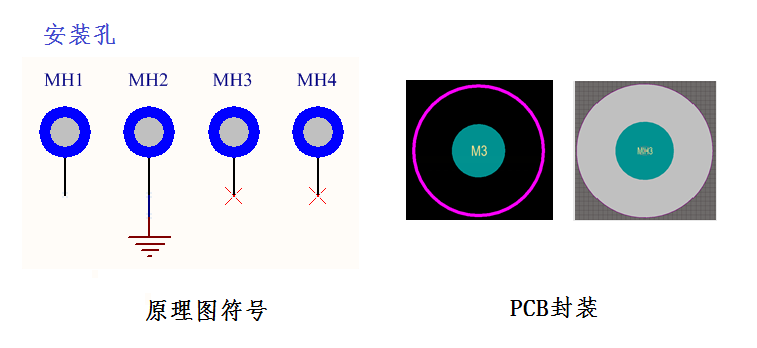
测试点需要连接网络,因此也需要一个Pin角。
下图TP1为测试点符号,TP2为接地的测试点,TP3为TP与需要的网络连接。
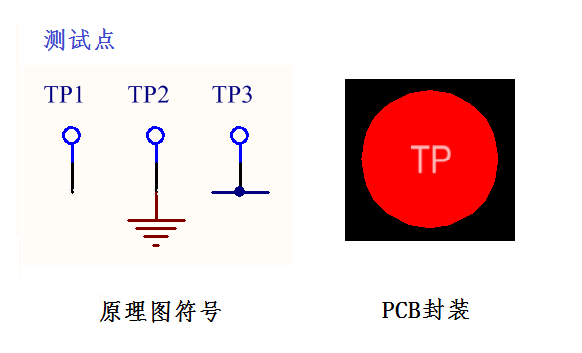
BOM中“忽略”这些“孔”和“点”
我们已经在原理图中摆放了“Mark点”、“安装孔”、“测试点”的符号,但是我们知道,这些“孔”和“点”,只是PCB中使用的特殊对象,并不是器件,所以不需要出现在BOM中。
在Altium Designer中,实现这一目标非常简单,只要双击元器件,直接在属性中将器件类型选为“Standard(No BOM)”即可。
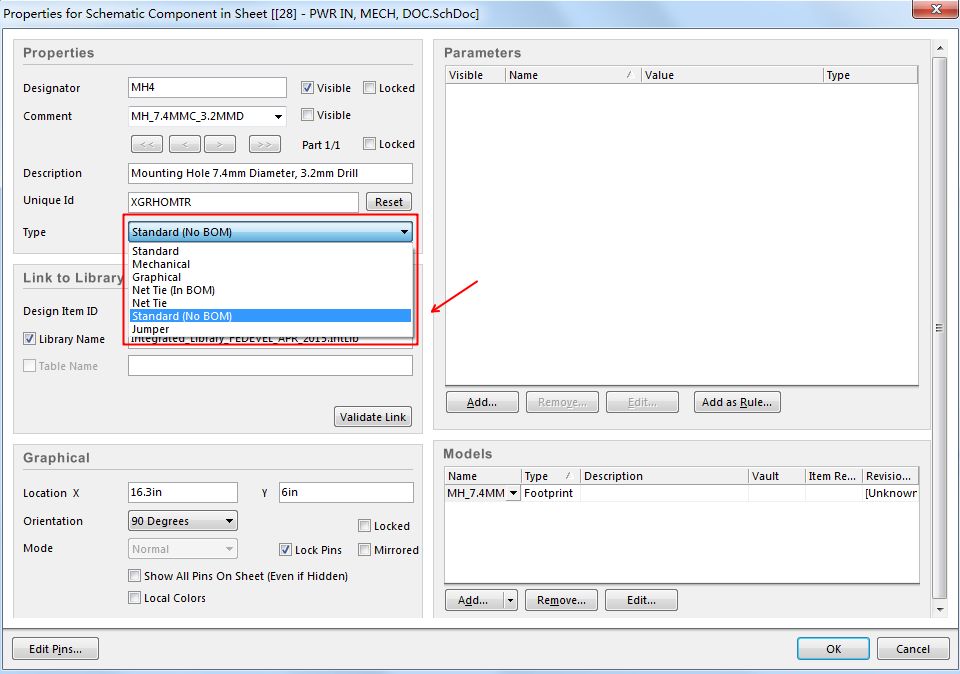
这里把几种器件类型(Type)也简单介绍一下:
免责声明:本文系网络转载或改编,未找到原创作者,版权归原作者所有。如涉及版权,请联系删